 Si están dando sus primeros pasos en Telegram y específicamente, no saben cómo crear un grupo en Telegram desde el PC para poder así, conversar con un grupo de contactos que quieran entonces, no deben buscar más… Ya que en Recursos Prácticos, hemos preparado un artículo que les ayudara justamente, como guía para que puedan hacer un grupo en Telegram sin ningún tipo de problema o dificultad en el camino y de este modo, puedan agregar los contactos que estimen convenientes al grupo que están creando y lógicamente, conversar con ellos. A continuación, les dejamos un tutorial paso a paso para que puedan crear grupos en Telegram desde el computador.
Si están dando sus primeros pasos en Telegram y específicamente, no saben cómo crear un grupo en Telegram desde el PC para poder así, conversar con un grupo de contactos que quieran entonces, no deben buscar más… Ya que en Recursos Prácticos, hemos preparado un artículo que les ayudara justamente, como guía para que puedan hacer un grupo en Telegram sin ningún tipo de problema o dificultad en el camino y de este modo, puedan agregar los contactos que estimen convenientes al grupo que están creando y lógicamente, conversar con ellos. A continuación, les dejamos un tutorial paso a paso para que puedan crear grupos en Telegram desde el computador.
* Lee también: Cómo se puede utilizar Telegram web…>>
Tabla de contenidos
Cómo crear un grupo en Telegram desde el PC | Paso # 1
Primero, abrirán este servicio de mensajería instantánea y luego de hacer esto, harán un clic en el icono de “las 3 líneas horizontales” que se encuentra en la parte superior izquierda si están empleando el servicio desde un computador de escritorio.
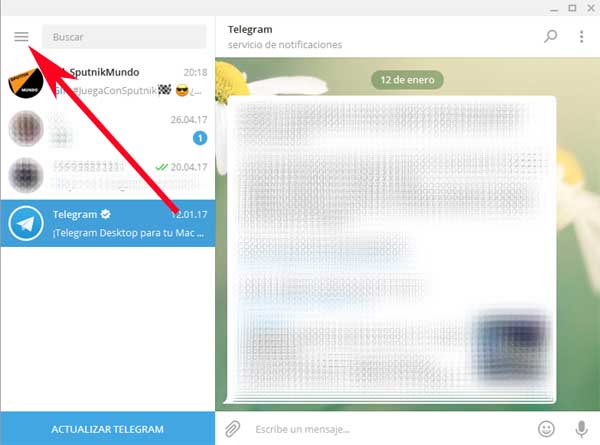
Se desplegará una barra con diferentes opciones o posibilidades y entonces, ustedes harán un clic sobre la primera y que dice “Nuevo grupo”.

Cómo crear un grupo en Telegram desde el PC | Paso # 2
Con la acción anterior, se abrirá una pequeña ventana donde les pedirán ingresar el nombre del grupo que van a crear y además opcionalmente, podrán agregar una imagen que servirá cómo imagen icono o distintiva del grupo. Pues entonces, manos a la obra… Escribirán el nombre del grupo y para agregar una imagen, harán un clic en el icono de la cámara.
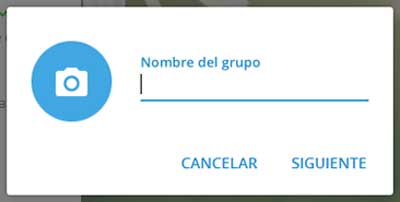
Se abrirá entonces, la ventana “Elegir una imagen” donde podrán buscar la imagen que deseen añadir como icono para el grupo y cuando la encuentren, le dan un clic a la imagen para seleccionarla y luego, un clic en el botón “Abrir” y con ello, se cargará la imagen.
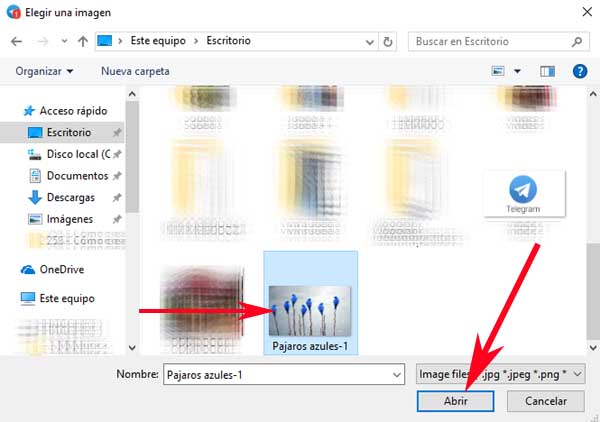
Ahora, en la nueva ventana que aparece saldrá la imagen recién cargada y podrán editarla, desplazando para definir la sección que quieren que se muestre, acotar para que se vea una parte de la imagen o bien, agrandar el área que deseen que se visualice en el icono de la foto del grupo y luego de tener determinado esto, hacen un clic en el texto que dice “Guardar”.
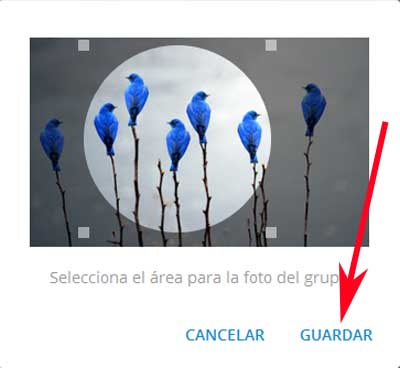
Finalmente, cuando tengan el nombre ingresado y agregado opcionalmente una foto distintiva para el grupo entonces, deberán hacer un clic en el texto que dice “Siguiente”.
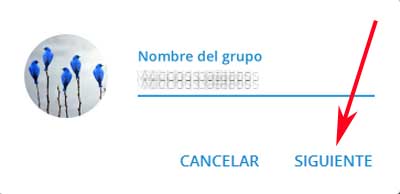
Cómo crear un grupo en Telegram desde el PC | Paso # 3
Ahora bien, en la nueva ventana que se abrió llamada “añadir miembros” tienen 2 opciones para agregar contactos al grupo que están creando en Telegram:
- Agregar al grupo Telegram contactos: haciendo un clic sobre los contactos que se tienen o se muestran y al hacerlo, aparecerá un ticket en la foto de esas personas que indica que han sido agregadas.
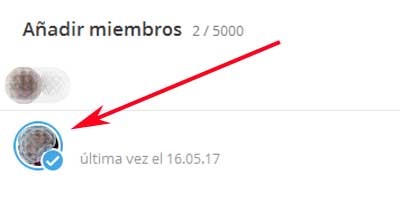
- Agregar al grupo Telegram contactos: escribiendo en donde dice “Buscar” el nombre del contacto que se quiere agregar y de los resultados que se muestran, hacer un clic en el contacto y así, repetir la operación para agregar más personas en el grupo.
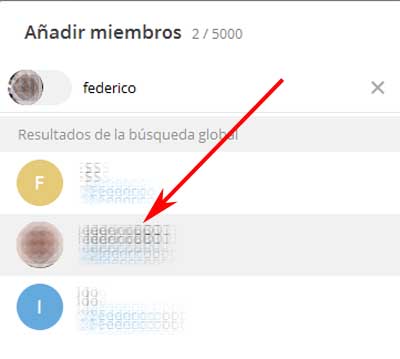
Finalmente, cuando tengan a los contactos añadidos en el grupo harán un clic en el texto que dice “Crear” y por cierto, no se preocupen después pueden seguir agregando más contactos.
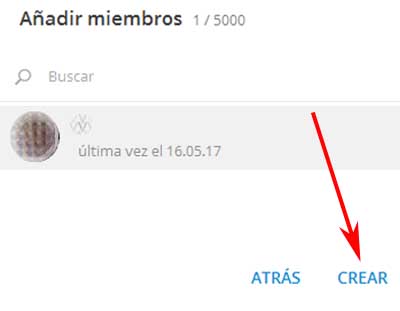
Voila !! Este, es el procedimiento para hacer grupos en Telegram desde el PC y así, interactuar con otros contactos con lo que se tiene afinidad sobre algún tópico o materia. Ahora, ya saben cómo crear un grupo en Telegram desde el PC o computador y podrán desde luego, editar la información que quieran, imágenes e invitar a más contactos.